Inhaltsverzeichnis
Webex
Als universeller Software Client für die Telefonie, Meetings und Nachrichten wird Cisco Webex eingesetzt.
Installation
Den aktuellen Client für Microsoft Windows, Apple macOS und Linux können Sie unter dem folgenden Link
direkt herunterladen.
Webex Download
Hier finden Sie auch die Links zu den mobilen Clients für Apple iOS und Google Android.
- Mobile Clients für Apple iOS und Google Android müssen vor Benutzung freigeschaltet werden. Wenden Sie sich zur Freischaltung an den HRZ-Servicedesk. Bitte teilen Sie uns mit ob Sie Apple iOS oder Google Android verwenden.
Installieren Sie bitte den Client indem Sie den Anweisungen der Installation folgen.
Laden Sie den Installer herunter.
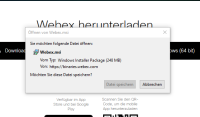
Über den Button „Fertig stellen“ und der Checkbox „Lauch Webex“ wird der Client gestartet.
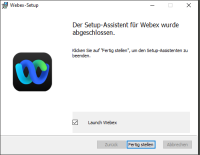
Stimmen Sie bitte den Nutzungsbedingungen zu.
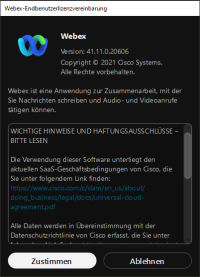
Anmeldung
Die Anmeldung an Cisco Webex erfolgt über die E-Mail Adresse.
 Anschließend geben Sie bitte Ihren Benutzernamen und das Kennwort ein.
Anschließend geben Sie bitte Ihren Benutzernamen und das Kennwort ein.
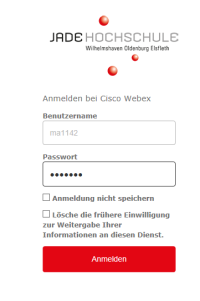
Nach der erfolgreichen Anmeldung steht Ihnen der Client zur Verfügung.

Notrufbenachrichtigung
Nach der Anmeldung erscheint der Hinweis zur Notrufbenachrichtigung. Dieser Hinweis sagt folgendes aus: Wenn ein Notruf über Webex getätigt wird, sieht die Notrufzentrale den Standort, der in der Vorwahl der persönlichen Rufnummer hinterlegt ist. Für die Jade Hochschule heißt das konkret, dass ein Anruf der von einem Standort getätigt wird, der nicht zur persönlichen Vorwahl gehört, bei der Notrufzentrale immer mit der persönlichen Vorwahl angezeigt wird.
- WHV → +494421985XXXX
- OL → +494417708XXXX
- ELS → +4944049288XXXX
Beispiel: Sie haben eine Vorwahl für WHV und sind vorübergehend in OL tätig. Setzen Sie dann von Ihrem Webex Client einen Notruf ab, so wird dieser Notruf in der Leitzentrale für den Standort WHV angezeigt.
Das gleiche gilt für einen Notruf, den Sie aus dem mobilen Arbeiten über Ihren Webex Client absetzen.

Hier können Sie auch Ihre Verfügbarkeit einstellen, Ihren Status festlegen oder das Design auswählen.
Ebenfalls Können Sie die Einstellungen Ihrer Audio und Video Geräte über einen Klick auf Ihr Profilbild vornehmen.
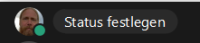
Die Einstellungen für Audio und die Kamera finden Sie in den Einstellungen.
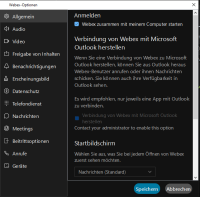
Im Webex Client stehen Ihnen am linken Rand die folgenden Funktionen zur Verfügung:
- Nachrichten
- Meetings
- Anrufe
- Whiteboards
- Kontakte
- Sprachmailbox (Für alle verfügbar.)
- Vidcast
- Teams
Einstellungen Geräteunabhängig
Geräteunabhängige Einstellungen können unter: https://user.webex.com vorgenommen werden. Es finden sich unter diesem Link folgende Einstellungsmöglichkeiten:
- Sprachmailbox
- Anrufeinstellungen
- Meetings
Hier sehen Sie die Oberfläche nach der Anmeldung unter dem oben genannten Link.

Linkes Menü zur Navigation im Userhub

Einrichtung Kamera und Headset
Um das Softphone unter Webex im Alltag nutzen zu können, ist es sinnvoll die verwendete Hardware einzustellen. Die folgenden Schritte beziehen sich auf Cisco Hardware (Headset und Kamera). Die Geräte von anderen Herstellern werden vom HRZ nicht unterstützt.
Kamera
Für die erste Einrichtung der Kamera, entnehmen Sie das Gerät aus der Verpackung und bauen Sie die Kamera an Ihrem Monitor auf. Das Kabel anschließend mit dem Computer verbinden. Die Kamera ist nun im Webex Client unter Einstellungen → Zubehör sichtbar. Bei verkabelter Kamera sollte unter dieser Ansicht „Cisco Desk Camera 1080p“ „Aktiv“ stehen. Unter „erweiterte Einstellungen“ können Voreinstellung zur Ausrichtung des Kamerabildes (Zoomlevel, Zentrierung) vorgenommen werden. Dazu können mittels der + und - Tasten der Zoom verändert werden und mittels der Pfeile die Zentrierung des Kamerabildes verändert werden. Anschließend kann diese Einstellung unter „Voreinstellung hinzufügen“ gespeichert werden. Dazu wird ein Name der Einstellung vergeben. Anschließend über Speichern, die Einstellungen sichern. Unter dem Punkt „Kamerainfo“ kann der Status der Kamera abgerufen werden. Die Firmware wird angezeigt und ausstehende Updates können angezeigt werden.
Headset
Für die erste Einrichtung entnehmen Sie bitte die beiden Kartons aus der Verpackung des Headsets. In der Verpackung des Headsets befinden sich zwei Komponenten. Der kleine Karton beinhaltet einen zusätzlichen Bluetooth-USB-Dongle und der große Karton beinhaltet das Headset und Ladekabel in einer Aufbewahrungstasche. In der Aufbewahrungstasche befindet sich ein zweiter Bluetooth-USB-Dongle. Diesen finden Sie in der kleinen Tasche. Entnehmen Sie das Headset aus dem Karton und schließen es über das mitgelieferte USB-Kabel an einem USB-Anschluss an Ihrem Gerät an. Beim erstmaligen Anschluss des Headsets startet Webex ein automatisches Firmwareupdate. Der Status des Updates, wird am unteren Monitorrand in einem kleinen Fenster dargestellt. Bitte nehmen Sie sich die Zeit und lassen dieses Update vollständig durchlaufen, bevor Sie mit den weiteren Schritten fortfahren.
Anschließend entnehmen Sie den Bluetooth-USB-Dongle aus dem kleinen Karton. Der Bluetooth-USB-Dongle besteht aus zwei einzelnen Teilen. Dem Bluetoothempfänger mit USB-C Anschluss und einem Adapter USB A → USB C. Um alle Funktionen nutzen zu können, schließen Sie bitte den Bluetoothempfänger direkt an Ihr Gerät an. Vermeiden Sie den Anschluss über eine Dockingstation oder einen Monitor, dies kann zur Beeinträchtigung einiger Funktionen führen. Nachdem Sie den Dongle angeschlossen haben, nehmen Sie bitte Ihr Headset und schieben Sie den Regler nach ganz oben und halten Sie den Regler für mindestens drei Sekunden in dieser Position. Anschließend können Sie den Regler loslassen. Der Regler sollte dann in mittlerer Stellung stehen bleiben. Die LED unter dem Regler sollte blinken, ebenso wie die LED am Dongle. Bitte warten Sie einen kurzen Moment, bis die Verbindung über Bluetooth aufgebaut wurde. Sie erkennen dies daran, dass die LED am Dongle auf einen dauerhaft blauen Zustand wechselt. Die Funkverbindung ist nun eingerichtet. Sie können im Webex Client unter Einstellungen → Zubehör nun den Dongle und das Headset sehen. Es sollte zwischen diesen beiden Geräten ein rundes Symbol dargestellt werden. Dieses Symbol zeigt, dass Headset und Dongle miteinander verbunden sind. Unter dem Punkt Einstellungen→Zubehör→ Erweiterte Einstellungen (Headset) können die Benachrichtigungen, die über das Headset wiedergegeben werden angepasst werden. Unter dem Punkt Headset-Info finden sich allgemeine Informationen über den Zustand des Headsets. Dieser Punkt beinhaltet auch den Akkuzustand des Headsets.
Bedienung Kamera und Headset
Kamerablende: Sie können die Kameralinse mittels der eingebauten Blende verdecken, sobald Sie die Kamera nicht mehr nutzen. Die Blende lässt sich seitlich bewegen.
Headset einschalten: Überprüfen Sie den Status der LED unterhalb des Ein/Ausschalters an der Ohrmuschel mit dem beweglichem Mikrofon. Nähere Informationen zum Status der LEDs finden Sie im nächsten Absatz. Ist der Schalter des Headsets auf unterster Stellung und die LED aus, so ist das Headset ausgeschaltet.
Status Headset(LEDs): Das Headset verfügt über drei Status-LEDs. Eine Status-LED befindet sich direkt unter dem Ein/Ausschalter. Die zwei weiteren Status-LED befinden sich an den äußeren Flächen der Ohrmuscheln unterhalb der Mitte. Die äußeren LEDs können nur lokalisiert werden, wenn sie leuchten. Im eingeschalteten und verbundenen Zustand sollte die erste LED dauerhaft grün leuchten. Die zwei äußeren LEDs an den Ohrmuscheln blinken rot bei einem eingehenden Anruf. Während eines laufenden Gesprächs leuchten die zwei äußeren LEDs dauerhaft rot.
Anrufe über das Headset annehmen: Sie können mit dem Headset Anrufe auf Ihrem Webex Client annehmen. Das Headset muss dazu eingeschaltet und eine aktive Bluetoothverbindung haben. Drücken Sie bei einem eingehendem Anruf die mittlere äußere Taste an dem Headset, um ein Gespräch anzunehmen. Diese Funktion steht auch zur Verfügung, wenn das Gerät gesperrt ist.
Anrufe über das Headset halten: In einem laufendem Gespräch können Anrufe gehalten werden. Drücken dafür kurz auf den mittleren äußeren Taster am Headset. Der Anrufer hört dann Wartemusik und das Gespräch wird gehalten. Wird die Taste nun wieder gedrückt, so wird das Gespräch fortgeführt.
Anrufe über das Headset beenden: Wenn Sie ein Gespräch über das Headset beenden möchten, können Sie den mittleren äußeren Taster am Headset für ca. 3 Sekunden im laufenden Gespräch gedrückt halten. Das Gespräch wird dadurch beendet.
Automatische Stummschaltung: Das Headset schaltet automatisch ihr Mikrofon auf stumm, sobald Sie den Bügel für das Mikrofon nach oben klappen. Wird das Mikrofon wieder nach unten gedreht, so schaltet sich das Mikrofon wieder auf aktiv.
Lauter Leiser: Über die Tasten + und - am Headset kann die Lautstärke geregelt werden.
Sprachmailbox
Die Einstellungen der persönlichen Sprachmailbox können unter https://user.webex.com vorgenommen werden. Unter der Sprachmailbox können folgende Punkte verwaltet werden:
- Verwaltung des Pins für die Sprachmailbox
- Ein-und Ausschalten der Sprachmailbox
- Eigene Ansage für die Sprachmailbox erstellen
- Weitere Einstellungen zur Sprachmailbox
Verwaltung der Pin der Voicemailbox
Für die Verwaltung des Pins melden sich als Erstes unter https://user.webex.com mit Ihrem Benutzer an.
Gehen anschließend auf den Menüpunkt „Einstellungen“ am linken Rand. Danach wählen Sie „Anrufen“ und dann „Sprachmailbox“ aus.
 Sie befinden sich nun im Menü für Ihre Sprachmailbox.
Unter dem Punkt: „Voicemail-Pin kann eine Pin vergeben werden. Nach der Vergabe des Pins muss die Einstellung gespeichert werden.
Sie befinden sich nun im Menü für Ihre Sprachmailbox.
Unter dem Punkt: „Voicemail-Pin kann eine Pin vergeben werden. Nach der Vergabe des Pins muss die Einstellung gespeichert werden.

Aktiveren und Deaktivieren der Sprachmailbox
Sie können die Sprachmailbox selbst einschalten und ausschalten. Melden Sie sich hierfür auf https://user.webex.com an. Gehen anschließend auf den Menüpunkt „Einstellungen“ am linken Rand. Danach wählen Sie „Anrufen“ und dann „Sprachmailbox“ aus.
Sie befinden sich nun im Menü für Ihre Sprachmailbox.
Unter dem Eintrag Sprachmailbox, den Schieberegler betätigen, sodass der Regler blau hinterlegt ist und ein kleiner Haken im Regler erscheint.
Anschließend rechts auf speichern gehen.

Eigene Ansage Voicemailbox
Unter der Einstellung „Anrufe an Voicemail umleiten“ finden Sie die Möglichkeit eine eigene Ansage für die Sprachmailbox zu erstellen.
Wählen Sie unter diesem Punkt die Einstellung „Benutzerdefinierte Nachricht“.
Sie haben jetzt die Möglichkeit eine eigene Nachricht aufzunehmen, indem Sie auf „Nachricht aufzeichnen“ gehen.
 Sie beginnen die Aufzeichnung über den linken runden roten Button. Achten Sie gegebenenfalls auf eine erforderliche Berechtigung für das Mikron.
Sie beginnen die Aufzeichnung über den linken runden roten Button. Achten Sie gegebenenfalls auf eine erforderliche Berechtigung für das Mikron.
 Die laufende Aufzeichnung sieht wie folgt aus:
Die laufende Aufzeichnung sieht wie folgt aus:
 Im Anschluss vergeben Sie einen Namen für die Ansage und wählen „speichern“ aus.
Im Anschluss vergeben Sie einen Namen für die Ansage und wählen „speichern“ aus.
 Nun müssen Sie die vorgenommenen Einstellungen ein weiteres Mal speichern.
Nun müssen Sie die vorgenommenen Einstellungen ein weiteres Mal speichern.
 Sie haben die Einrichtung einer persönlichen Sprachmailbox erfolgreich abgeschlossen.
Sie haben die Einrichtung einer persönlichen Sprachmailbox erfolgreich abgeschlossen.
Rufumleitung
Sie haben die Möglichkeit im Client eine Umleitung auf eine andere Rufnummer einzustellen. Diese Einstellung wird im Webex-Client eingerichtet. Rufen Sie die Einstellungen unten links im Client auf. Wählen Sie im Fenster Einstellungen im Menü „Anrufe“. Unter dem Punkt Rufumleitung können Rufnummern hinterlegt werden, welche dann für eine Rufumleitung zur Verfügung stehen. Sie können hier die Anrufe auf die Voicemail weiterleiten oder neue Rufnummern hinzufügen. Wählen Sie dafür „Nummer hinzufügen“. Die Eingabe der Rufnummer muss im vollständigen Format erfolgen:
- Wilhelmshaven +494421985XXXX
- Oldenburg +494417708XXXX
- Elsfleth +4944049288XXXX
Nach der Eingabe der Telefonnummer können weitere Rufnummern hinzugefügt werden. Es muss vor dem Schließen der Einstellungen der Punkt Speichern ausgewählt werden.
Übersicht der Einstellungen
 Beispiel einer Rufnummer
Beispiel einer Rufnummer
 Nachdem die Rufnummern hinterlegt wurden und die Einstellungen gespeichert wurden, können nun über die Standardansicht von Webex Rufweiterleitunten flexibel eingerichtet werden. Dazu unten links auf „Anrufeinstellungen“ und anschließend auf das Dropdownmenü gehen. Wählen Sie entweder „Voicemail“ oder eine gewünschte Rufnummer aus.
Nachdem die Rufnummern hinterlegt wurden und die Einstellungen gespeichert wurden, können nun über die Standardansicht von Webex Rufweiterleitunten flexibel eingerichtet werden. Dazu unten links auf „Anrufeinstellungen“ und anschließend auf das Dropdownmenü gehen. Wählen Sie entweder „Voicemail“ oder eine gewünschte Rufnummer aus.
 Sie erkennen die aktive Rufumleitung daran, dass neben dem Schriftzug „Anrufeinstellungen“ nun ein Telefonhörer mit Pfeil angezeigt wird.
Sie erkennen die aktive Rufumleitung daran, dass neben dem Schriftzug „Anrufeinstellungen“ nun ein Telefonhörer mit Pfeil angezeigt wird.

Fragen
Sollten Sie noch weitere Fragen zu diesem Thema haben können Sie sich gerne an das Ticketsystem unter https://helpdesk.hs-woe.de/otrs/customer.pl wenden.

